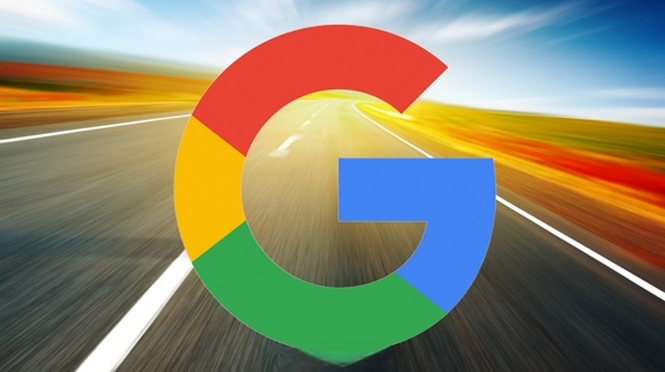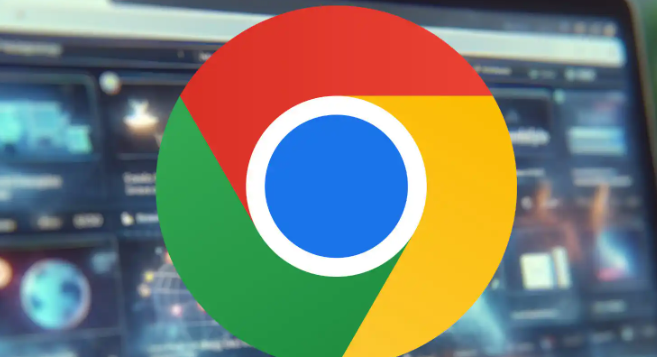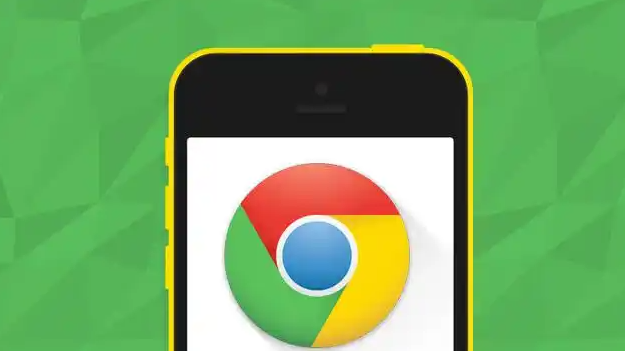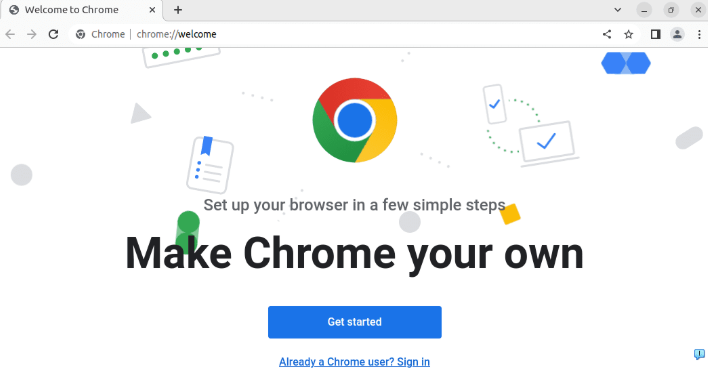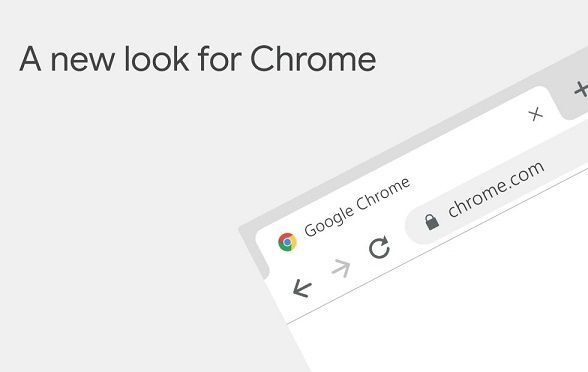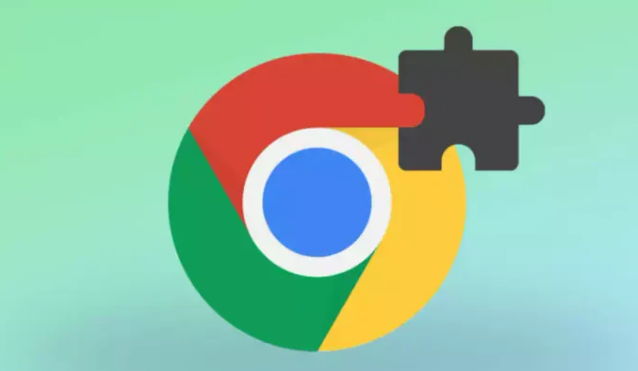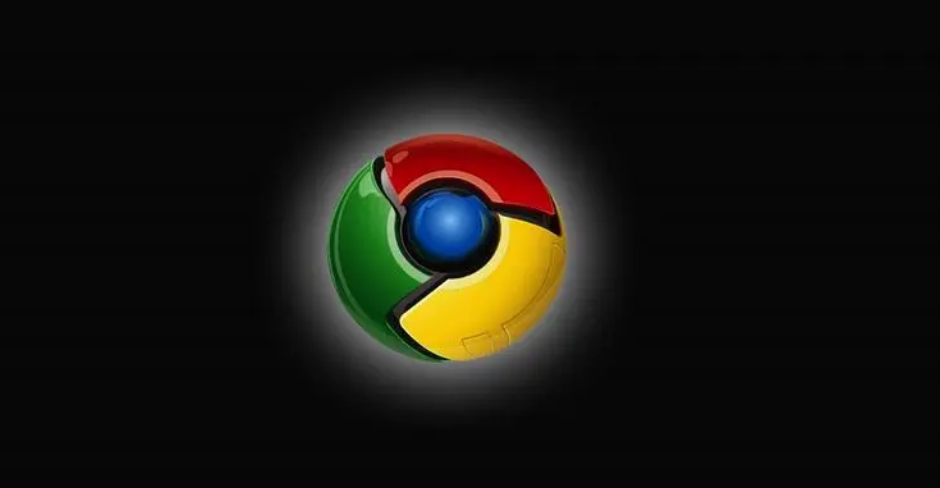教程详情
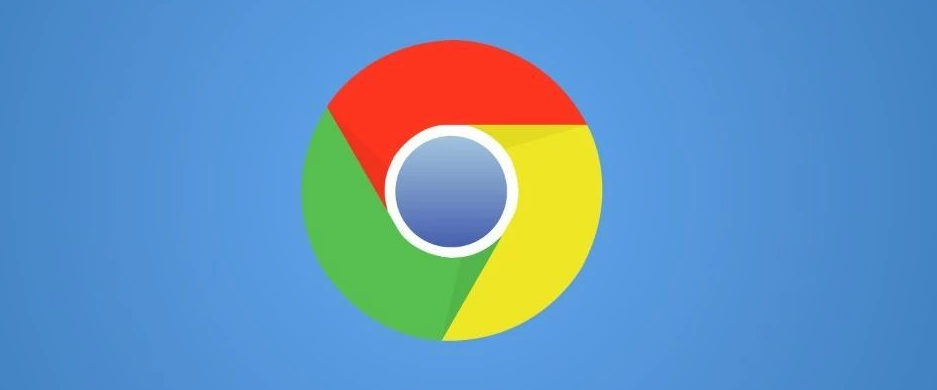
Chrome浏览器扩展下载与安装步骤
1. 在线安装:打开Chrome浏览器,点击右上角的三个点图标,选择“更多工具”,再点击“扩展程序”,进入扩展程序管理页面。在页面右上角找到“打开Chrome网上应用店”的按钮并点击,进入Chrome网上应用店。在应用店中搜索想要安装的扩展程序,点击扩展程序下方的“免费”或价格按钮,然后点击“添加至Chrome”按钮,在弹出的确认对话框中点击“添加扩展程序”即可开始下载安装。
2. 离线安装:首先从可靠的第三方网站下载扩展程序的.crx文件,如“Crx搜搜”等网站。下载完成后,打开Chrome浏览器,进入扩展程序管理页面,点击右上角的“开发者模式”按钮开启开发者模式。将下载好的.crx文件拖拽到扩展程序管理页面中,松开鼠标即可开始安装,安装完成后,根据提示可能会要求固定该扩展程序,将其固定到浏览器的任务栏以便使用。
综上所述,通过以上两种方法和步骤,您可以方便地在Chrome浏览器中下载和安装扩展程序,提升您的浏览体验和功能。